Tải giáo án Powerpoint Tin học 7 Cánh diều bài 14: Thêm hiệu ứng cho trang chiếu
Tải giáo án trình chiếu hay còn gọi là giáo án powerpoint Tin học 7 bộ sách Cánh diều bài 14: Thêm hiệu ứng cho trang chiếu. Soạn giáo án được thiết kế với tiêu chí đẹp mắt, hiện đại kết hợp nhiều hoạt động, trò chơi, video học tập thú vị. Phương pháp giảng dạy mới kết hợp nhiều dạng bài tập phong phú sẽ giúp học sinh nắm chắc kiến thức trọng tâm bài học. Kéo xuống để tham khảo
Rõ nét về file powerpoint trình chiếu. => Xem thêm
CHÀO MỪNG CÁC EM ĐẾN VỚI BUỔI HỌC NGÀY HÔM NAY!
KHỞI ĐỘNG
Làm thế nào để tạo được bài trình chiếu có những phần nội dung xuất hiện tuần tự theo các kiểu xuất hiện khác nhau?
Chèn hiệu ứng cho các nội dung trong bài trình chiếu.
BÀI 14:
THÊM HIỆU ỨNG CHO TRANG CHIẾU
NỘI DUNG BÀI HỌC
Hiệu ứng cho trang chiếu
Tạo hiệu ứng cho các đối tượng trên trang chiếu
- Hiệu ứng cho trang chiếu
Em hãy nhận biết các hiệu ứng chuyển trang chiếu và các hiệu ứng cho các đối tượng trên trang chiếu trong bản trình chiếu trên.
HIỆU ỨNG LÀ GÌ?
Là cách xuất hiện hoặc biến mất các trang chiếu, cách đưa những đối tượng trên một trang chiếu xuất hiện hoặc biến mất ở những thời điểm khác nhau.
- Hiệu ứng Animations: chọn cho một đối tượng trên trang chiếu.
- Hiệu ứng Transitions: chuyển trang chiếu.
- Tạo hiệu ứng cho các đối tượng trên trang chiếu
- Các đối tượng trên trang trình chiếu rất đa dạng, có thể là:
Các nhóm hiệu ứng trong dải lệnh Animations:
Nhóm hiệu ứng nhấn mạnh
- Hay còn gọi là Emphasis Effects.
- Tạo điểm nhấn cho phần nội dung cần nhấn mạnh, gây chú ý hơn cho người xem.
- Các nhóm hiệu ứng trong dải lệnh Animations:
- Hay còn gọi là Exit Effects.
- Làm cho phần nội dung biến mất trên trang chiếu.
- Hay còn gọi là Motion Paths.
- Làm cho đối tượng di chuyển theo đường dẫn.
- Em hãy tìm hiểu xem có thể thêm nhiều hiệu ứng cho một đối tượng trên trang chiếu được không?
Thêm nhiều hiệu ứng cho đối tượng
- Thêm quá nhiều hiệu ứng cho đối tượng sẽ bị rối, khó theo dõi.
- Em hãy nêu các bước tạo hiệu ứng văn bản.
Các bước để tạo hiệu ứng cho đoạn văn bản:
Bước 1: View → chế độ Normal → mở danh mục hiệu ứng
Bước 2: Chọn Animations → chọn nhóm hiệu ứng
Bước 3: Chọn kiểu hiệu ứng
Bước 4: Chọn lệnh Effect Options
Bước 5. Chọn nhóm Timing để thiết lập thời gian cho hiệu ứng
Làm việc nhóm
Nhóm 1:
Tìm hiểu về cửa sổ Effect Options
Nhóm 2:
Tìm hiểu về cửa sổ Timing
- Tạo hiệu ứng chuyển trang chiếu
Đọc SGK tr.74, 75 và trả lời câu hỏi: Em hãy nêu các bước tạo hiệu ứng chuyển trang chiếu.
Bước 1. Chọn trang chiếu cần tạo hiệu ứng.
Bước 2. Chọn Transitions → chọn một kiểu hiệu ứng trong danh mục
Bước 3. Chọn lệnh Effect Options để thêm hiệu ứng
Bước 4. Chọn Timing → để thiết lập thời gian cho hiệu ứng
- Thiết lập các tuỳ chọn bằng lệnh Timing:
- Sound: chọn âm thanh khi chuyển trang chiếu.
- Duration: thiết lập thời gian thực hiện hiệu ứng.
- Apply to All: thiết lập hiệu ứng cho tất cả các trang chiếu.
- On Mouse Click: thực hiện chuyển sang trang chiếu khác khi nháy chuột.
- After: thiết lập thời gian tự động chuyển sang trang chiếu tiếp theo.
Hình ảnh về file sile, ppt trình chiếu



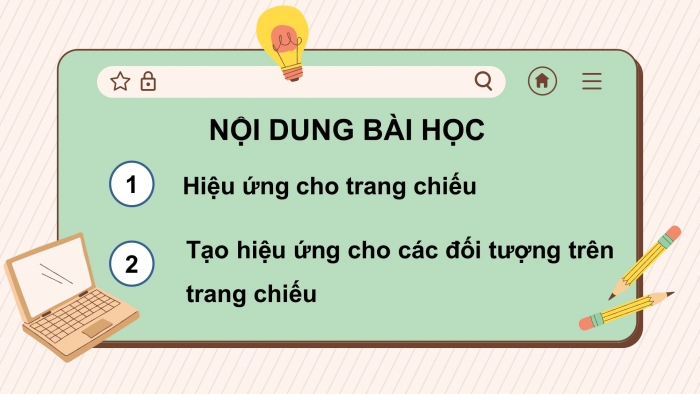
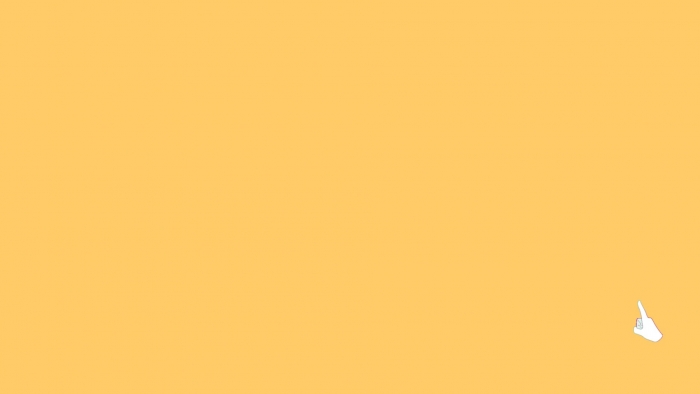


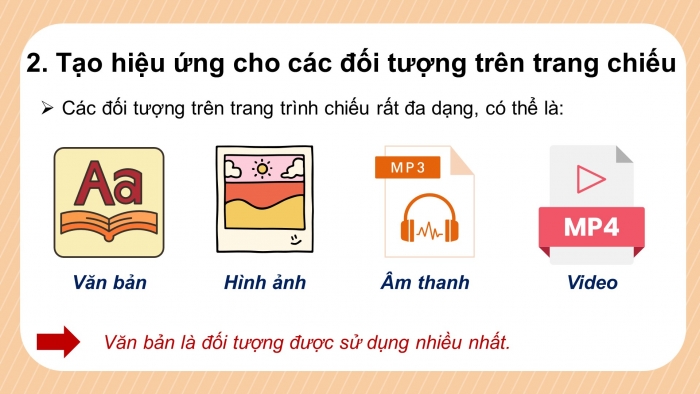
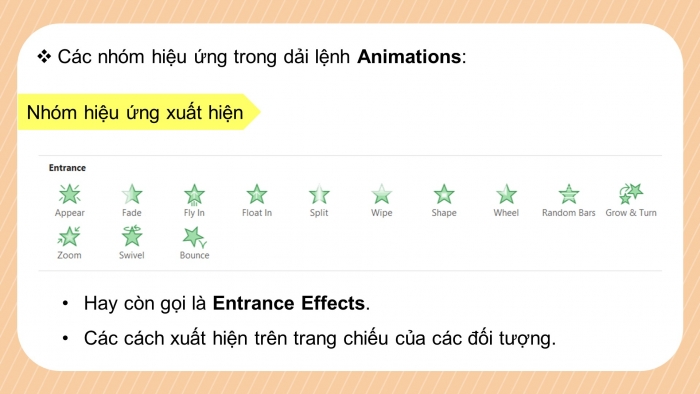
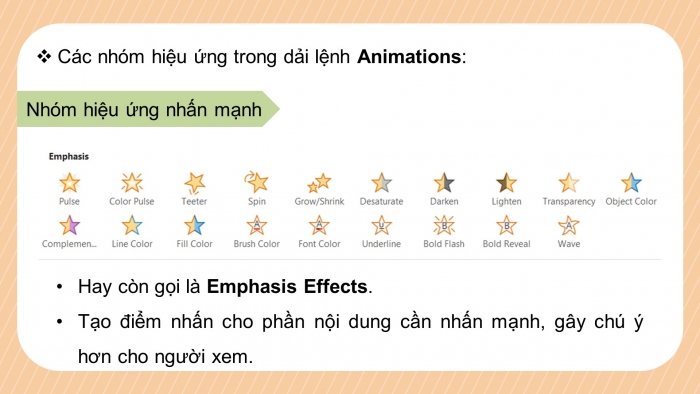
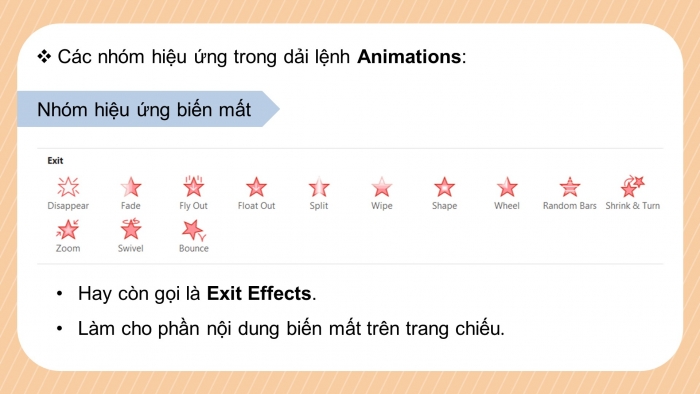
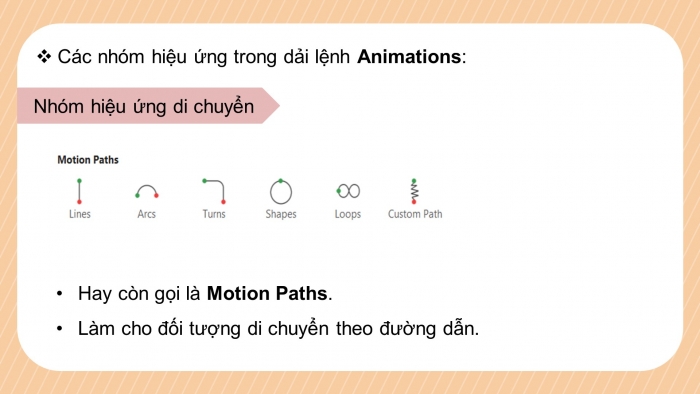
.....
=> Còn nữa.... Files tải về, sẽ có đầy đủ nội dung bài học
Nâng cấp lên tài khoản VIP để tải tài liệu và dùng thêm được nhiều tiện ích khác
Từ khóa tìm kiếm:
Giáo án Powerpoint Tin học 7 cánh diều, giáo án điện tử Tin học 7 cánh diều bài 14: Thêm hiệu ứng cho trang chiếu, giáo án trình chiếu Tin học 7 cánh diều bài 14: Thêm hiệu ứng cho trang chiếu
